Integrerad terminal
Viktig
Azure Data Studio går i pension den 28 februari 2026. Vi rekommenderar att du använder Visual Studio Code. Mer information om hur du migrerar till Visual Studio Code finns i Vad händer med Azure Data Studio?
I Azure Data Studio kan du öppna en integrerad terminal med början i roten på din arbetsyta. Det kan vara praktiskt eftersom du inte behöver växla fönster eller ändra tillståndet för en befintlig terminal för att utföra en snabb kommandoradsuppgift.
Öppna terminalen:
- Använd kortkommandot Ctrl+ med backtick-tecknet.
- Använd menykommandot Visa | integrerad terminal.
- Använd kommandot View:Toggle Integrated Terminal (Visa:Växla integrerad terminal) från kommandopaletten (Ctrl+Skift+P).
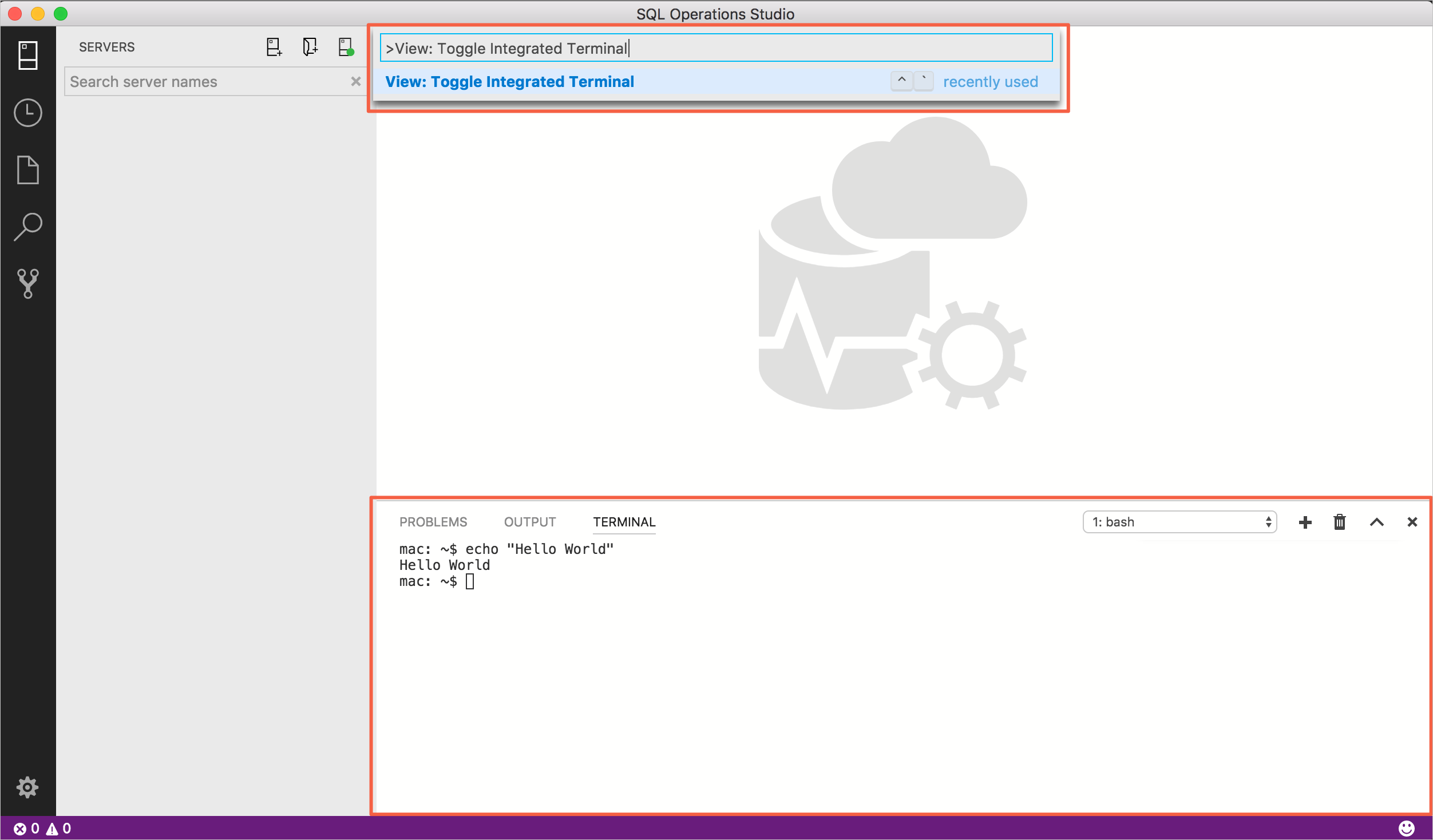
Kommentar
Du kan fortfarande öppna ett externt gränssnitt med kommandot Explorer Open in Command Prompt (Öppna i Terminal på Mac eller Linux) om du föredrar att arbeta utanför Azure Data Studio.
Hantera flera terminaler
Du kan skapa flera terminaler som är öppna på olika platser och enkelt navigera mellan dem. Terminalinstanser kan läggas till genom att trycka på plusikonen längst upp till höger i TERMINAL-panelen eller genom att utlösa Kommandot Ctrl+Skift+. Detta skapar en annan post i listrutan som kan användas för att växla mellan dem.
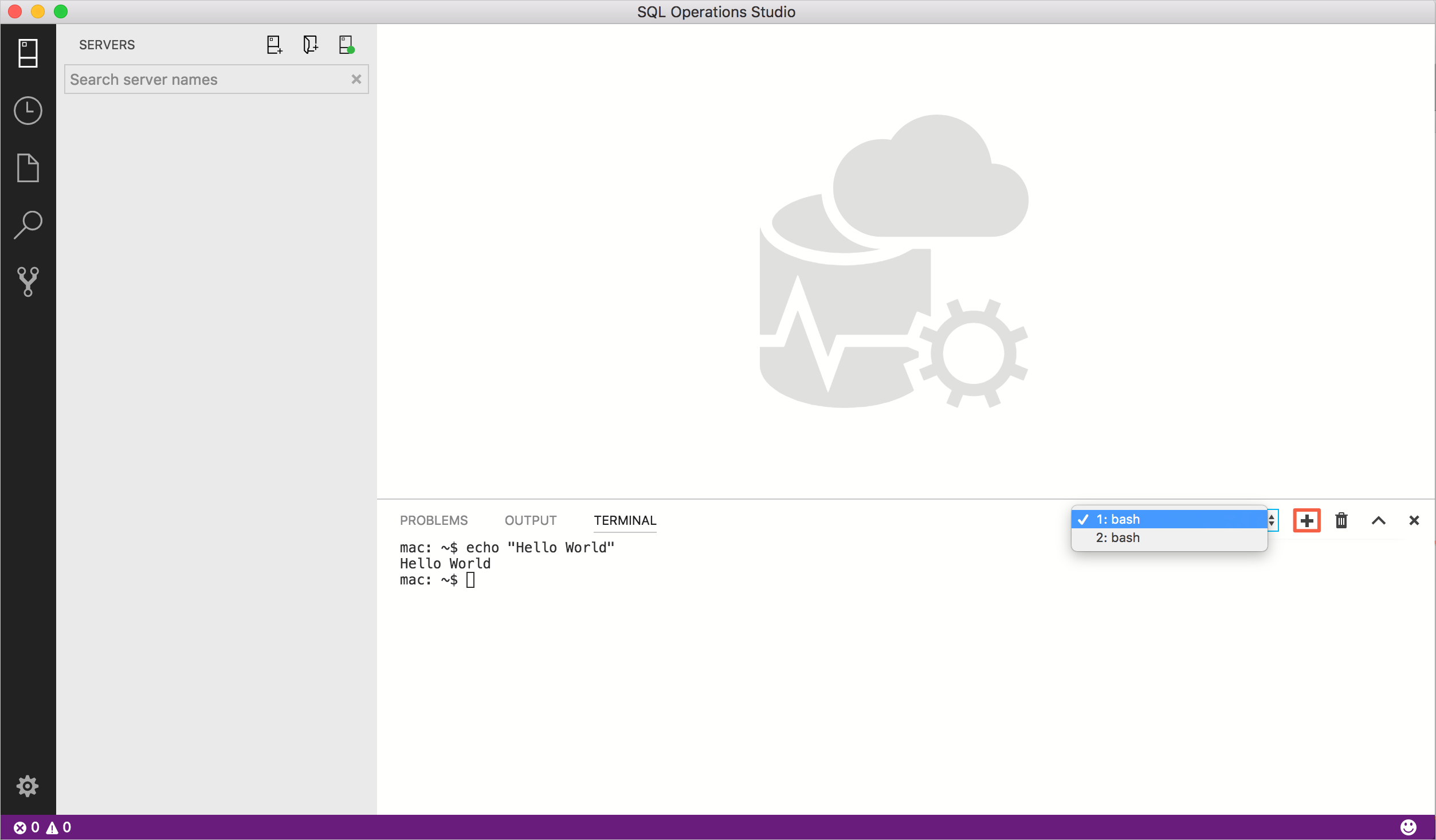
Ta bort terminalinstanser genom att trycka på papperskorgsknappen.
Dricks
Om du använder flera terminaler i stor utsträckning kan du lägga till nyckelbindningar för focusNextfocusPrevious , och kill kommandon som beskrivs i avsnittet Nyckelbindningar för att tillåta navigering mellan dem med endast tangentbordet.
Konfiguration
Gränssnittet används som standard i $SHELL Linux och macOS, PowerShell på Windows 10 och Windows 11 och cmd.exe i tidigare versioner av Windows. Dessa kan åsidosättas manuellt genom att ange terminal.integrated.shell.* i inställningar. Argument kan skickas till terminalgränssnittet i Linux och macOS med hjälp av terminal.integrated.shellArgs.* inställningarna.
Windows
Korrekt konfiguration av gränssnittet i Windows handlar om att hitta rätt körbar fil och uppdatera inställningen. Nedan visas en lista över vanliga körbara gränssnitt och deras standardplatser:
// 64-bit cmd if available, otherwise 32-bit
"terminal.integrated.shell.windows": "C:\\Windows\\sysnative\\cmd.exe"
// 64-bit PowerShell if available, otherwise 32-bit
"terminal.integrated.shell.windows": "C:\\Windows\\sysnative\\WindowsPowerShell\\v1.0\\powershell.exe"
// Git Bash
"terminal.integrated.shell.windows": "C:\\Program Files\\Git\\bin\\bash.exe"
// Bash on Ubuntu (on Windows)
"terminal.integrated.shell.windows": "C:\\Windows\\sysnative\\bash.exe"
Kommentar
För att kunna användas som en integrerad terminal måste det körbara gränssnittet vara ett konsolprogram så att det stdin/stdout/stderr kan omdirigeras.
Dricks
Det integrerade terminalgränssnittet körs med behörigheterna för Azure Data Studio. Om du behöver köra ett gränssnittskommando med förhöjd (administratör) eller olika behörigheter kan du använda plattformsverktyg som runas.exe i en terminal.
Shell-argument
Du kan skicka argument till gränssnittet när det startas.
Om du till exempel vill aktivera att bash körs som ett inloggningsgränssnitt (som körs .bash_profile) skickar du -l argumentet (med dubbla citattecken):
// Linux
"terminal.integrated.shellArgs.linux": ["-l"]
Inställningar för terminalvisning
Du kan anpassa det integrerade terminalteckensnittet och linjehöjden med följande inställningar:
terminal.integrated.fontFamilyterminal.integrated.fontSizeterminal.integrated.lineHeight
Terminalnyckelbindningar
Kommandot View: Toggle Integrated Terminal är bundet till Ctrl+' för att snabbt växla den integrerade terminalpanelen in och ut ur vyn.
Nedan visas kortkommandon för att snabbt navigera i den integrerade terminalen:
| Nyckel | Command |
|---|---|
| Ctrl+' | Visa integrerad terminal |
| Ctrl+Skift+' | Skapa ny terminal |
| Ctrl+Upp | Rulla uppåt |
| Ctrl+Ned | Bläddra nedåt |
| Ctrl+PageUp | Rulla upp sidan |
| Ctrl+PageDown | Rulla ned sidan |
| Ctrl+Home | Rulla överst |
| Ctrl+End | Rulla till nederkant |
| Ctrl+K | Rensa terminalen |
Andra terminalkommandon är tillgängliga och kan bindas till önskade kortkommandon.
Dessa är:
-
workbench.action.terminal.focus: Fokusera terminalen. Det här är som att växla men fokuserar terminalen i stället för att dölja den, om den är synlig. -
workbench.action.terminal.focusNext: Fokuserar nästa terminalinstans. -
workbench.action.terminal.focusPrevious: Fokuserar den tidigare terminalinstansen. -
workbench.action.terminal.kill: Ta bort den aktuella terminalinstansen. -
workbench.action.terminal.runSelectedText: Kör den markerade texten i terminalinstansen. -
workbench.action.terminal.runActiveFile: Kör den aktiva filen i terminalinstansen.
Kör markerad text
Om du vill använda runSelectedText kommandot väljer du text i ett redigeringsprogram och kör kommandot Terminal: Kör markerad text i den aktiva terminalenvia kommandopaletten (Ctrl+Skift+P). Terminalen försöker köra den markerade texten:
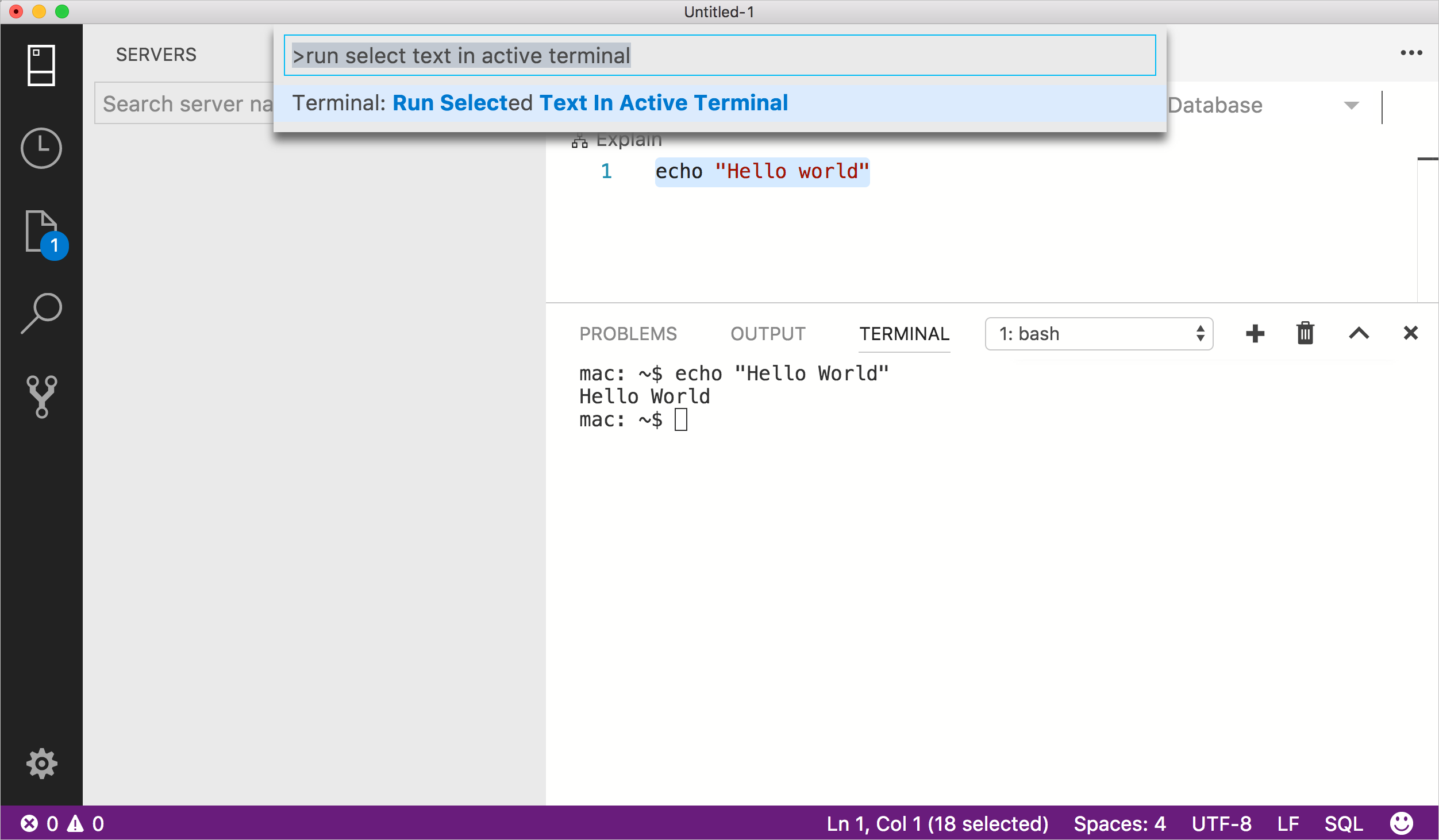
Om ingen text har valts i den aktiva redigeraren körs den rad som markören är på i terminalen.
Kopiera och klistra in
Nyckelbindningarna för kopiera och klistra in följer plattformsstandarderna:
- Linux: Ctrl+Skift+C och Ctrl+Skift+V
- Mac: Cmd+C och Cmd+V
- Windows: Ctrl+C och Ctrl+V
Hitta
Den integrerade terminalen har grundläggande funktioner som kan utlösas med Ctrl+F.
Om du vill att Ctrl+F ska gå till gränssnittet i stället för att starta sökwidgeten i Linux och Windows måste du ta bort nyckelbindningen så här:
{ "key": "ctrl+f", "command": "-workbench.action.terminal.focusFindWidget",
"when": "terminalFocus" },
Byt namn på terminalsessioner
Integrerade terminalsessioner kan nu byta namn med kommandot Terminal: Byt namn på (workbench.action.terminal.rename). Det nya namnet visas i listrutan för terminalval.
Tvinga nyckelbindningar att passera genom terminalen
Fokus ligger i den integrerade terminalen, men många nyckelbindningar fungerar inte eftersom tangenttryckningarna skickas till och förbrukas av själva terminalen. Inställningen terminal.integrated.commandsToSkipShell kan användas för att kringgå detta. Den innehåller en matris med kommandonamn vars nyckelbindningar hoppar över bearbetningen av gränssnittet och i stället bearbetas av Azure Data Studio-nyckelbindningssystemet. Som standard omfattar detta alla terminalnyckelbindningar utöver några få nyckelbindningar som används ofta.